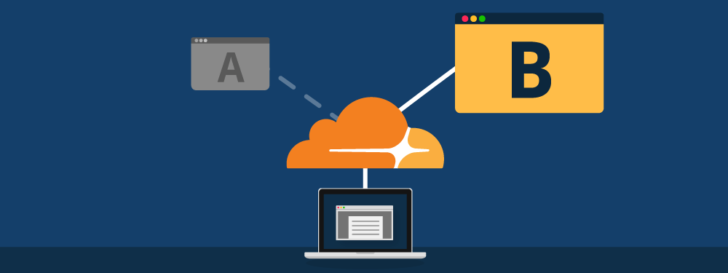
Muitos já sabem que o CloudFlare é uma ferramenta essencial para qualquer pessoa que possua um site e uma hospedagem. No entanto, nem todos têm conhecimento sobre a sua aplicação em diversos outros aspectos. Você sabia que é possível redirecionar um domínio no CloudFlare gratuitamente e sem a necessidade de um servidor de hospedagem?
Um redirecionamento de domínio pode ser útil em diversas situações, como por exemplo:
- Apontar um domínio para um perfil em uma rede social;
- Apontar um domínio adicional para o domínio principal de um site;
- Redirecionar uma página para uma nova URL (quando houve mudança no endereço da página);
- Redirecionar o domínio “A” para o domínio “B” (quando houve mudança no endereço do site).
Em todas as situações listadas acima o CloudFlare pode ser usado com sucesso. E o melhor, a configuração é bem simples, mesmo para aqueles que não são da área. Neste tutorial, você vai aprender a configurar diversos tipos de redirecionamento no CloudFlare. E o melhor: usando a versão gratuita do serviço. Vamos lá?
Para quem este tutorial é indicado?
Este tutorial para redirecionar domínios no Cloudflare é indicado principalmente para quem registrou um domínio e deseja apontá-lo para qualquer outro endereço. Seja uma página em rede social, uma plataforma de loja virtual que não permite a configuração de domínios personalizados, um site localizado em outro domínio etc.
Este tutorial também é indicado para aqueles que procuram configurações de redirecionamento mais avançadas usando o CloudFlare, como quando há mudança de endereço no site. Em casos como esse, quando um site existente possui páginas criadas, não basta apenas configurar um redirecionamento para a nova URL: é necessário preservar o restante do endereço no redirecionamento. Como por exemplo dominioA.com/páginaX redireciona para dominioB.com/páginaX. Também vamos cobrir essa situação aqui.
Por que usar o CloudFlare para redirecionar um domínio
Em poucas palavras: porque é gratuito, versátil e eficiente. O CloudFlare foi criado inicialmente como um serviço para proteger sites contra spam. No entanto, a plataforma evoluiu e incorporou diversos outros recursos em seu portfólio. São tantos que precisaríamos de vários posts para explicar todos eles. Vamos nos concentrar então no tópico principal deste tutorial, que é redirecionar domínios no CloudFlare.
Tradicionalmente, configurar o redirecionamento de um domínio ou página é algo que exige um servidor de hospedagem (além do próprio domínio em si). Isso ocorre porque o registro do domínio fornece apenas a garantia de uso do endereço e o gerenciamento das entradas de DNS. E, quando falamos de redirecionamento, estamos lidando com requisições e respostas do tipo HTTP, que é o protocolo sob o qual trafega a maior parte do tráfego na internet. Requisições HTTP são especialidade dos servidores web. Logo, o simples fato de registrar um domínio não inclui um servidor web e, por si só, inviabiliza a configuração de redirecionamentos ou encaminhamentos.
Algumas poucas empresas de registro de domínio vão além do registro e oferecem a comodidade de redirecionar domínios gratuitamente. Esse é o caso, por exemplo, do Registro.br. A entidade, no entanto, só oferece o registro de domínios nacionais (terminados em .br). Além disso, o redirecionamento oferecido é bastante limitado, infelizmente. Ao optar por usar o redirecionamento simples do Registro.br, não é possível fazer nenhuma configuração avançada de DNS, o que seria necessário para configurar subdomínios ou um serviço de e-mail profissional, por exemplo.
Portanto, para realizar redirecionamentos — simples ou complexos — antes do CloudFlare era necessário contratar um serviço de hospedagem de sites. Em muitos casos, simplesmente não vale a pena contratar tal serviço apenas para realizar um redirecionamento.
Felizmente o CloudFlare está aí para nos salvar. Tendo a missão de tornar a internet um lugar melhor, a empresa oferece um nível de serviços gratuito e que pode ser útil em diversas situações, como por exemplo no redirecionamento de domínios ou páginas. Além disso, não há um limite estabelecido para a inserção de domínios no plano gratuito do CloudFlare, ou seja, você pode ter vários domínios configurados na plataforma e continuar usando o serviço gratuitamente.
Como redirecionar um domínio no CloudFlare
Feitas as considerações, vamos aprender agora a redirecionar domínios no CloudFlare. Os passos básicos para fazer o redirecionamento são:
- Cadastre-se no CloudFlare e informe o domínio;
- Configure as entradas na zona de DNS do seu domínio;
- Aponte o domínio para os servidores do CloudFlare;
- Crie a regra de redirecionamento na seção “Page Rules”.
Para facilitar o entendimento, vamos ver em detalhes cada um dos passos mencionados acima e também alguns exemplos de redirecionamentos avançados no CloudFlare.
1. Cadastre-se no CloudFlare e informe o seu domínio
Se você ainda não possui uma conta no CloudFlare, cadastre-se na plataforma. Para isso, apenas Informe seu e-mail e crie uma senha. Para aqueles que já possuem uma conta no CloudFlare, basta clicar na opção “+ Adicionar site” ou “+Add site”, que aparece no topo de todas as páginas no painel.
Após informar o e-mail e a senha, você deve inserir o domínio no qual deseja configurar o redirecionamento no CloudFlare. Para isso, preencha a página em questão. A partir daqui, os passos são iguais mesmo para aqueles que já possuem uma conta no CloudFlare.
Na tela seguinte, é necessário selecionar um plano para usar o serviço. Como minha intenção é apenas redirecionar um domínio no CloudFlare, vou escolher o plano gratuito. Vale mencionar que, mesmo em outras situações, como otimizar o desempenho de um site, o plano gratuito também pode ser indicado.
2. Configure as entradas de DNS do domínio
Após definir o plano, é necessário revisar e editar os registros DNS do domínio. Aqui, é importante saber o seguinte:
O CloudFlare realiza uma varredura no domínio em busca de registros existentes na zona de DNS. O resultado dessa varredura é apresentado na tela, como podemos ver na imagem abaixo. No caso do domínio que estou utilizando, trata-se de um domínio novo, recém registrado, e que não possui nenhum serviço configurado, como e-mail ou site. Por isso, vou remover todas as entradas identificadas pelo CloudFlare. Se você possui algum serviço, como e-mail, configurado em seu domínio, tenha cuidado para não remover as entradas referentes ao serviço em questão. Em caso de dúvidas, consulte o suporte da empresa que presta o serviço para você.
Após excluir as entradas existentes, vou criar as entradas mínimas necessárias para o CloudFlare funcionar. Eu preciso ter apenas uma entrada do tipo A apontando para um IP qualquer. Como meu objetivo aqui é criar um redirecionamento e não possuo nenhum servidor de hospedagem para configurar este domínio, vou usar um IP reservado, que não aponta para nenhum servidor na internet. No caso, usarei o IP 192.0.2.0.
Para criar a entrada, clique no botão “+ Adicionar registro”. Selecione o tipo A, no primeiro campo. No campo Nome, insira apenas um @, que tem o mesmo efeito de inserir o domínio completo. Insira o IP reservado no campo “Endereço IPv4” e mantenha o TTL em “Auto” e o status “Com proxy”. Ao final, clique em “Salvar”.
Também desejo que a versão com “www” do meu domínio execute o redirecionamento. Por isso, vou inserir também outra entrada do tipo A. Dessa vez, no campo nome, insiro apenas www. Os demais campos são iguais.
Depois de inserir as duas entradas, elas vão aparecer listadas na tela. É importante que ambas as entradas esteja com a opção “Status do proxy” em “Com proxy”. Caso contrário, o redirecionamento não vai funcionar.
Para prosseguir com a configuração, clique no botão “Continuar”.
3. Aponte os nameservers do domínio para o CloudFlare
Depois de inserir as entradas mínimas necessárias na zona de DNS, o CloudFlare vai exibir as instruções para alteração dos nameservers. Nameservers, que significa “servidores de nome”, em tradução livre, são entradas do tipo NS que devem ser apontadas para os servidores que controlam a zona de DNS do domínio em questão. Comumente usamos a expressão “alterar o DNS de um domínio” quando na verdade estamos alterando os nameservers de um domínio. Para saber mais sobre isso, acesse nosso artigo sobre DNS.
As instruções de alteração de nameservers contêm um passo a passo do que deve ser feito para efetivamente apontar o seu domínio para os servidores da CloudFlare. Basicamente, você deve acessar o painel de controle da empresa onde registrou o domínio e substituir os nameservers padrão pelos informados no painel do CloudFlare.
Os nameservers criados para o meu domínio estão destacados na imagem abaixo.
Eu usei a GoDaddy para registrar o domínio que estou usando nesse tutorial, no entanto, esse procedimento pode ser feito em qualquer empresa de registro de domínios. Portanto, devo acessar o painel da empresa, no meu caso, a GoDaddy, para alterar os nameservers do meu domínio. Ao acessar a área de gerenciamento de nameservers, ou servidores de nomes, posso identificar os valores padrão criados pela GoDaddy. Devo então substituí-los pelos valores informados no painel da CloudFlare.
Depois de clicar no botão “Alterar”, faço a inserção dos novos nameservers, que copiei do painel do CloudFlare, e clico em “Salvar”.
Vale lembrar que este procedimento deve ser feito na empresa que você usou para registrar o seu domínio. Toda empresa de registro de domínios deve fornecer meios para alteração dos nameservers do domínio registrado.
Após a mudança, retorno ao painel do CloudFlare. Na mesma tela com as instruções de alteração há um botão “Concluído, verifique os nameservers”. Ao clicar no botão, não se surpreenda se a verificação não for concluída imediatamente. Essa demora é normal e faz parte do modo como a propagação dos domínios ocorre em toda a internet. Pode levar várias horas até que a alteração seja identificada pelo CloudFlare.
Depois de verificar com sucesso a alteração, a página inicial do painel do CloudFlare vai exibir um aviso informando que o CloudFlare está protegendo o seu site.
4. Crie a regra de redirecionamento de domínio no CloudFlare
Confirmado o apontamento do domínio, vamos à segunda parte do processo, que é a de efetivamente configurar o redirecionamento no CloudFlare. Para isso, clique no link “Page Rules”, no topo da página.
Em seguida, clique em “Criar Page Rules”.
Agora vem o momento que demanda mais atenção, onde vamos efetivamente configurar o redirecionamento no CloudFlare.
No primeiro campo, insira o padrão *dominio.com*, substituindo dominio.com pelo seu domínio. O asterisco é um caractere dinâmico derivado das expressões regulares e que representa qualquer outro caractere em qualquer quantidade. Esse tipo de caractere, em expressões regulares, também é conhecido como caractere curinga. No contexto dessa URL de exemplo, a regra vai valer para qualquer texto que vier antes ou depois do domínio. Por exemplo, usuários que acessarem os endereços www.dominio.com ou www.dominio.com/xyz serão afetados pela regra que definiremos a seguir.
Na área de configurações, selecione a opção “URL de encaminhamento” ou “URL Forwarding”, se estiver em inglês. Escolha o tipo de redirecionamento — 301 para redirecionamentos permanentes ou 302 para redirecionamentos temporários. Por último, indique o endereço para onde você quer redirecionar o seu domínio. Neste exemplo, estamos redirecionando o domínio em questão para a página do TSHS no Facebook.
Após preencher os campos, clique em “Salvar e implantar”.
A regra implementada aparece listada na página de Page Rules.
Pronto! Isso é tudo o que é necessário para criar um redirecionamento simples no CloudFlare. E você pode apontar o seu redirecionamento para onde desejar. Basta informar a página desejada no último campo.
Mas este exemplo não cobre todas as possibilidades. Vamos ver a seguir outros exemplos de aplicação dos redirecionamentos no CloudFlare.
Exemplos avançados de redirecionamento de URL no CloudFlare
O passo a passo que fizemos acima tem diversas aplicações. No entanto, o destino do redirecionamento será sempre uma determinada página, especificada no último campo de configuração da regra.
Mas o que fazer quando desejamos redirecionar uma URL que contém complementos e conservar estes complementos após o redirecionamento? Por exemplo, como fazer para redirecionar o endereço www.dominioA.com/quem-somos para www.dominioB.com/quem-somos? Vamos ver como fazer isso agora.
A solução para isso é usar variáveis na regra de redirecionamento. Como vimos, o uso de asteriscos no primeiro campo indica que qualquer valor naquele trecho do endereço será capturado. Portanto, no campo final, onde o redirecionamento é configurado, podemos usar variáveis. No CloudFlare, as variáveis são representadas pelo símbolo $ e por um numeral. O numeral indica a ordem de aparecimento do asterisco no primeiro campo.
Então, para redirecionar a página www.dominioA.com/pagina-qualquer para www.dominioB.com/pagina-qualquer, podemos inserir *dominioA.com* no primeiro campo e https://www.dominioB.com/$2, onde $2 representa uma variável que captura qualquer dado presente no segundo asterisco.
Veja alguns exemplos de redirecionamentos possíveis ao configurar essa regra:
http://dominioA.com/pagina-xredireciona parahttps://www.dominioB.com/pagina-xhttps://www.dominioA.com/pagina-xredireciona parahttps://www.dominioB.com/pagina-xhttps://dominioA.com/pagina-xyzredireciona parahttps://www.dominioB.com/pagina-xyz
Como vimos no exemplo acima, a variável referente ao primeiro asterisco foi omitida. Além de não ser necessário ter variáveis referentes a todos os asteriscos, o sistema exige o protocolo http:// ou https:// no início do endereço de redirecionamento, o que inviabilizaria usar a variável para o primeiro asterisco nesse caso em particular.
Este método também é útil quando desejamos que todo o tráfego seja feito sob o protocolo HTTPS. Nesse caso, vamos usar o mesmo domínio no segundo campo, inserindo o protocolo desejado no início da URL e a variável no final.
Nos dois exemplos acima, repare que o redirecionamento é do tipo 301 – permanente. Esse tipo de redirecionamento comunica aos mecanismos de busca que a mudança de URL é permanente e é recomendado em diversas situações, como as que exemplificamos aqui.
Dica: ative o SSL para garantir que o protocolo HTTPS também será redirecionado
Para garantir que o redirecionamento também vai abranger as requisições feitas sob o protocolo HTTPS (ex.: https://dominio.com), habilite o uso de um certificado SSL no painel do CloudFlare.
O procedimento é muito simples. Vá até a seção SSL/TLS e escolha uma opção de criptografia. Em meu exemplo, como não possuo um servidor de hospedagem e estou usando o CloudFlare apenas para o redirecionamento, vou escolher a opção Flexível. Esta opção mantém criptografado apenas o tráfego entre o navegador e o CloudFlare.
Conclusão
Como vimos, é muito fácil redirecionar um domínio no CloudFlare. O serviço é poderoso e oferece uma gama de serviços bastante úteis, que vão além do redirecionamento, mesmo na modalidade gratuita. Além de configurar redirecionamentos no CloudFlare, também é possível gerenciar completamente o DNS de um domínio, proteger sites de ameaças, acelerar o carregamento das páginas, entre muitos outros recursos. Para saber mais, veja este artigo que explica em detalhes o que é e como configurar o CloudFlare.
Ficou com alguma dúvida? Deixe um comentário e terei prazer em ajudar.
Agora que você já configurou um redirecionamento, que tal criar um e-mail dentro do seu domínio? Um e-mail profissional pode aumentar a credibilidade do seu negócio e melhorar a sua imagem perante seus potenciais clientes. Visite o nosso ranking com os melhores provedores de e-mail profissional. Nele há, inclusive, uma opção gratuita. 😉